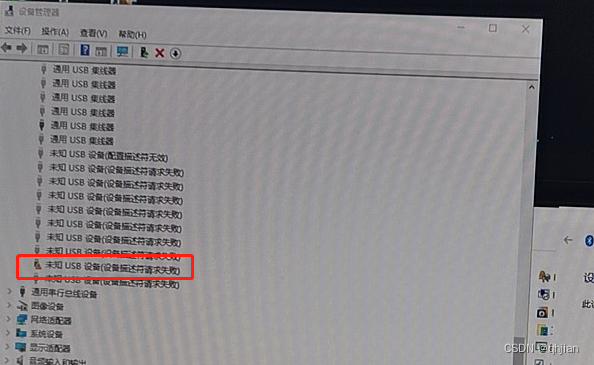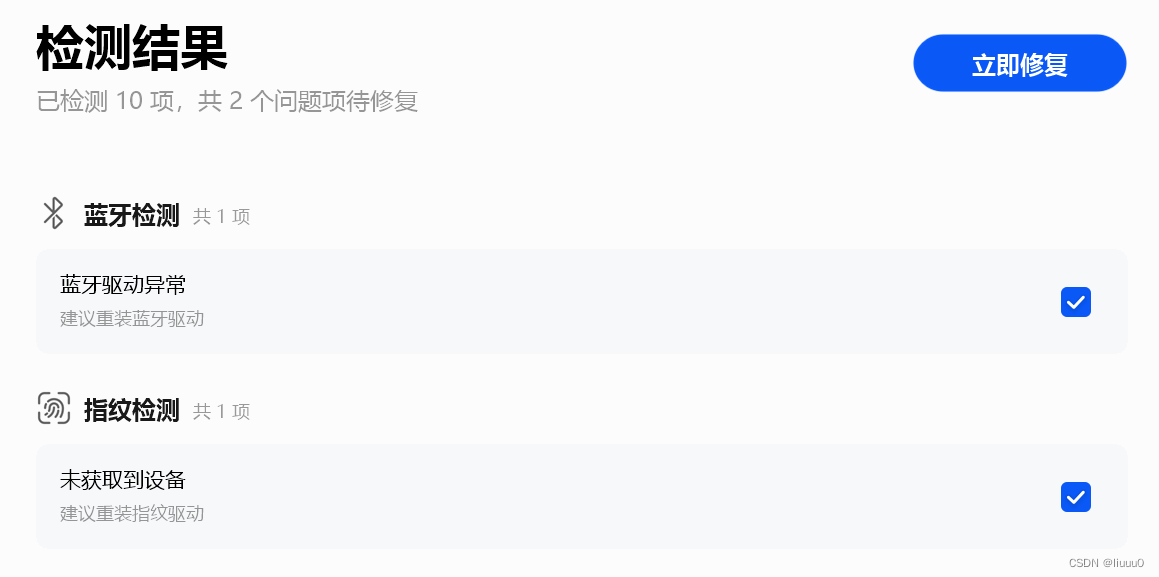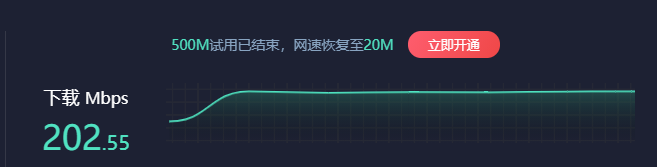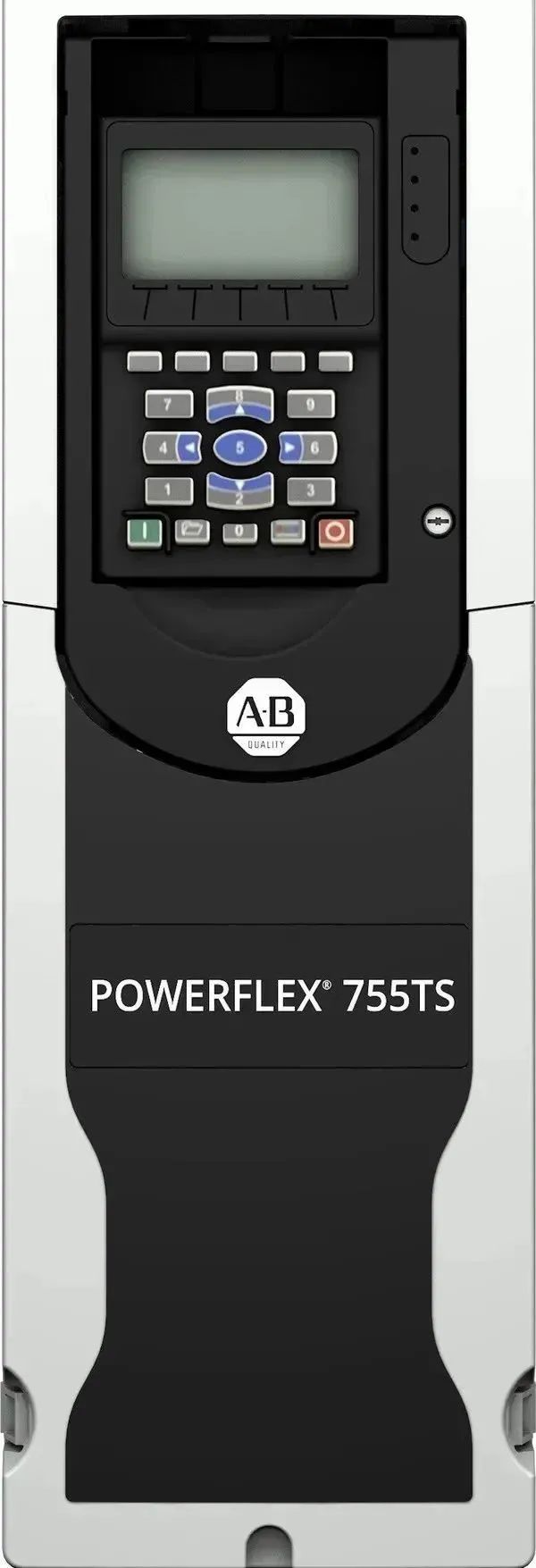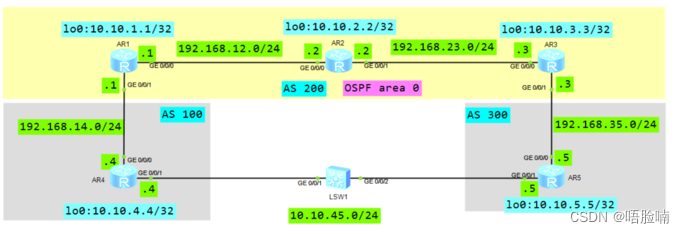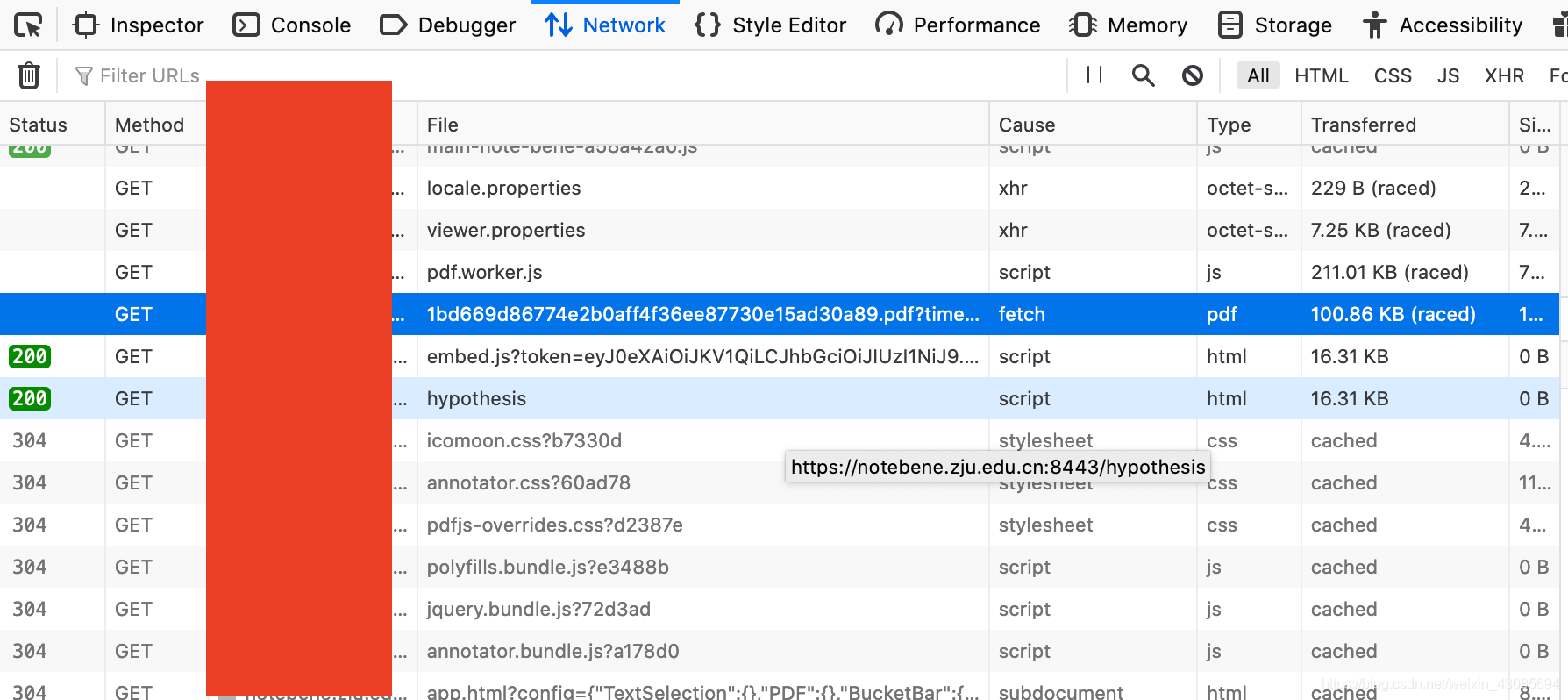胜为蓝牙适配器驱动下载!胜为蓝牙适配器驱动是胜为蓝牙适配器官网提供的胜为蓝牙适配器驱动!胜为蓝牙适配器驱动支持32位和64位系统,能够有效建立蓝牙驱动相连,有需要的这款udc324b usb4.0驱动欢迎下载!
胜为蓝牙适配器驱动介绍
胜为蓝牙适配器驱动针对胜为udc324蓝牙适配器而开发的官方驱动程序,能够适用于32位和64位的winxp/win7/win8/win8.1/win10系统,成功安装此驱动后,可以实现电脑蓝牙连接,包括连接掌上电脑,手机,耳机,打印机等!
胜为蓝牙适配器驱动适合
胜为UDC-324,UDC-325蓝牙驱动
胜为蓝牙适配器驱动安装方法
首先打开这个蓝牙适配器附带的驱动光盘,选择WIN7文件夹打开,双击运行文件夹里面的Setup.exe安装运行程序。(切记在安装驱动之前一定不要把蓝牙适配器插入电脑,一定要先动行驱动程序)
点击同意安装,程序开始运行,稍等一会,系统会提示没有检测到蓝牙设备,这个时候插入蓝牙适配器(一定要等到提示的时候再插入),系统自动识别,继续运行安装,直到完成。
安装后在桌面计算机图标上面右键点击管理,查看设备管理器里检查这个设备是不是正常的,一般安装后有两项,如下图示;其次在服务和应用程序中双击服务打开,查看两项服务一定要启动。如上两项全部检测完毕,就可以开始体验蓝牙服务了。
双击右下角的蓝牙图标,弹出添加设备的对话框,点击添加设备,搜索到蓝牙耳机,选中点击下一步,等系统自动安装完蓝牙服务。(如果搜索不到耳机,一般是和耳机没有调到配对状态有关,可以把耳机关掉,然后按住耳机开关8秒左右不要松手,一直到耳机指示杰出现快速闪烁或者红蓝交替闪烁的时候,再来搜索)
等服务全部安装完毕,系统会弹出一个控制的对话框,如果没有弹出可以在搜索到的耳机图标上面双击或者右键点击控制,点击连接,就可以了。
如果连接好后没有声音,可以在右下角的声音图标上面右键点击播放设备,选中蓝牙音频的耳机,设为默认值,点击确定就可以。
密码:8i94